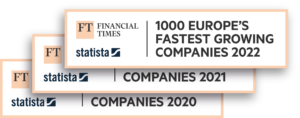Processus de retour
3 mins
Comme vous le savez, Sendcloud vous aide à optimiser votre processus d’expédition et votre expérience client. Maintenant, nous allons vous montrer comment Sendcloud peut également optimiser votre processus de retour.
Grâce au portail de retour Sendcloud, vos clients peuvent facilement créer eux-mêmes leurs retours. Mais vous pouvez configurer vos propres paramètres pour la procédure de retour : quels articles peuvent être retournés, quelles méthodes d’expédition peuvent être utilisées, quels pays y auront accès, etc.
Commençons par le commencement et examinons la procédure étape par étape.
Il existe deux façons de créer un retour. Soit vous laissez vos clients le créer eux-mêmes sur le portail de retour, soit vous le créez vous-même avec le formulaire de retour manuel.
a) Sur le portail de retour
Imaginons que vous ayez déjà paramétré votre portail de retour (si ce n’est pas le cas, une autre vidéo appelée « Portail de retour » vous explique la procédure).
Une fois que votre portail est accessible à vos clients, c’est à eux de créer des retours pour les commandes qu’ils souhaitent retourner. Une fois le retour créé, ils recevront un e-mail avec l’étiquette de retour ou un QR code selon la méthode de retour choisie. De votre côté, vous recevrez un e-mail vous informant qu’un retour a été créé.
b) Avec le formulaire de retour manuel
Si pour une quelconque raison vous ne souhaitez pas activer le portail de retour pour vos clients, vous pouvez créer des retours un à un en utilisant le formulaire de retour manuel. Ainsi, vos clients ne pourront demander un retour qu’en vous contactant au préalable, puis ce sera à vous d’initier le processus de retour.
Pour créer un retour avec le formulaire manuel, allez dans l’onglet « Expédiée(s) » et cherchez la commande que votre client souhaite retourner. Puis, cliquez sur « Actions » et « Créer un retour » pour ouvrir le formulaire. Toutes les informations relatives au client et à la commande seront pré-remplies, vous n’aurez plus qu’à choisir la méthode d’expédition. Ensuite, choisissez si vous souhaitez envoyer automatiquement l’étiquette de retour au client ou si vous souhaitez l’imprimer vous-même. Enfin, cliquez sur « Créer étiquette ».
Une fois que le retour est créé, il apparaîtra dans l’onglet « Retours ». Ici, vous pouvez consulter tous vos retours et leurs statuts. Si nécessaire, vous pouvez également les annuler. Dès que vous êtes prêt à rembourser votre client, cliquez sur l’icône en forme d’œil ici. Puis, marquez la commande comme étant remboursée.
Si vous avez configuré vos e-mails de suivi, votre client recevra un e-mail lui confirmant que son étiquette de retour a été créée. Les e-mails suivants seront envoyés lorsque le colis aura été déposé en point relais et lorsque le colis sera arrivé dans vos locaux.